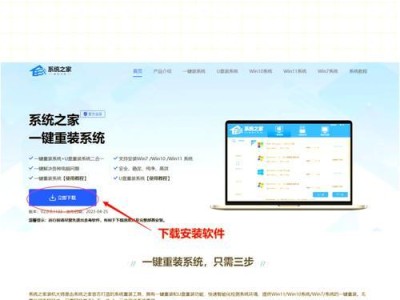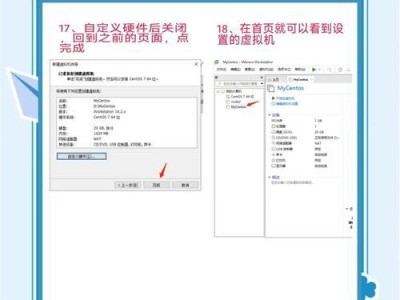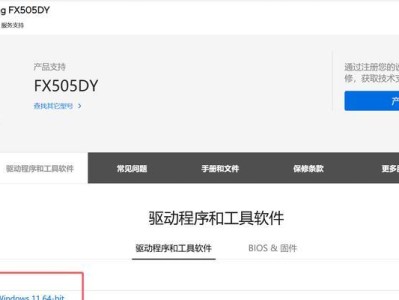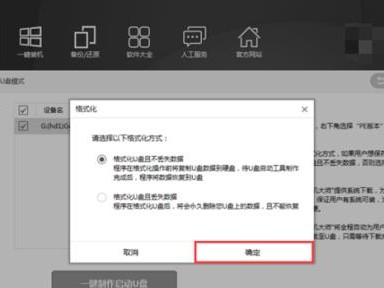电脑重装系统是解决许多电脑问题的常见方法之一。无论是系统崩溃、病毒感染还是速度变慢,重装系统都可以帮助您恢复电脑的正常运行。然而,对于很多人来说,重装系统似乎是一项复杂且困难的任务。本篇文章将为您提供一份简单易行的电脑重装系统教程,通过15个详细的步骤,让您轻松为电脑重装系统。
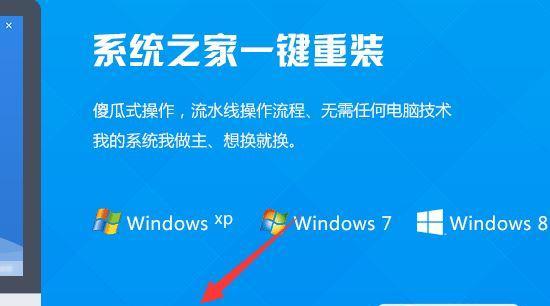
一、备份重要文件和数据
在进行任何操作之前,首先要确保将重要的文件和数据备份到外部存储设备或云存储中,以免丢失。
二、获取操作系统安装介质
根据您的电脑型号和需要安装的操作系统版本,获取相应的操作系统安装介质,可以是光盘或者USB闪存驱动器。
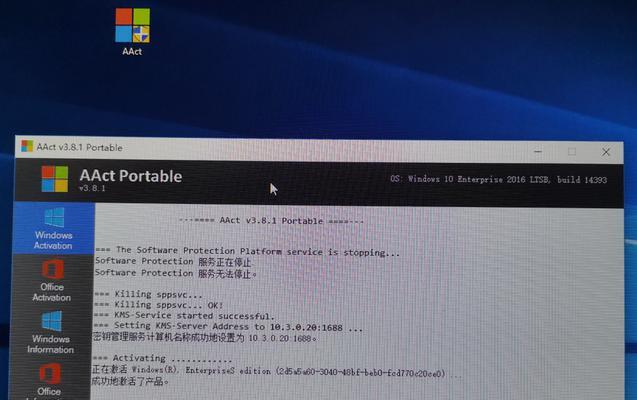
三、选择启动设备
进入电脑的BIOS设置界面,将启动设备顺序调整为首选CD/DVD驱动器或USB闪存驱动器,以便从安装介质启动电脑。
四、启动电脑并进入安装界面
将操作系统安装介质插入电脑,重新启动电脑,并按照屏幕上的提示进入安装界面。
五、选择安装类型
在安装界面上,选择执行全新安装、升级或自定义安装等不同的安装类型,根据您的需求选择合适的选项。

六、格式化硬盘分区
根据需要,选择要安装操作系统的硬盘分区,并进行格式化操作,以清除旧的系统文件和数据。
七、安装操作系统
选择要安装的操作系统版本和语言,然后按照屏幕上的提示进行操作系统的安装过程。
八、设置系统和用户信息
在操作系统安装完成后,根据提示设置系统和用户信息,包括时区、用户名、密码等。
九、更新驱动程序
安装完操作系统后,为了确保电脑正常运行,需要及时更新各种硬件设备的驱动程序,可以通过设备管理器或官方网站下载最新的驱动程序。
十、安装常用软件
根据个人需求,在电脑重装系统后,安装常用的软件程序,如办公软件、浏览器、杀毒软件等。
十一、恢复个人文件和数据
将之前备份的个人文件和数据恢复到电脑中,确保重装系统后不会丢失重要的资料。
十二、配置系统设置
根据个人需求,对操作系统进行一些必要的设置,如桌面背景、屏幕分辨率、电源管理等。
十三、安装更新补丁
通过连接到互联网,及时下载和安装操作系统的更新补丁,以确保系统的安全性和稳定性。
十四、优化系统性能
通过清理垃圾文件、优化启动项、关闭不必要的服务等操作,提升电脑的运行速度和性能。
十五、维护系统安全
安装杀毒软件、开启防火墙,并定期进行病毒扫描和系统优化,以确保电脑的安全和稳定运行。
通过本篇简单易行的电脑重装系统教程,您可以轻松为电脑重装系统。无论是解决系统问题还是提升性能,重装系统是一个快速有效的解决方案。遵循以上15个详细步骤,您将能够在短时间内完成电脑重装系统,并使您的电脑恢复正常运行。记得备份重要文件和数据,并时刻保持系统的安全性和稳定性。祝您顺利完成电脑重装系统!